|
Разъемы на материнской плате
| |
| Anymous | Дата: Понедельник, 19.11.2012, 17:27 | Сообщение # 1 |
 |
| Сообщений: 863 |
| Репутация: 53 ± |
| Награды: 24 +
|
 |
|
Самым важным элементом компьютера является материнская плата (другое название – системная плата). Её функция заключается в объединении всех составляющих компьютера между собой. Центральное звено всей системы это процессор, для его установки на материнской плате имеется сокет (socket), представляющий собой квадратное гнездо с множеством отверстий под усики процессора или контактов с площадкой новых процессоров Интел. Разные модели процессоров имеют различное количество, положение и форму усиков, поэтому сокеты на материнских платах тоже разные. Также сокет включает в себя крепежи для кулера, охлаждающего процессор.
Далее следует микросхема БИОС, в которую зашита программа первичной загрузки компьютера. При включении компьютера БИОС подгружает все устройства, подключенные к системной плате, такие как жёсткий диск или дисководы, и в случае нормальной работоспособности передаёт управление загрузкой операционной системе. В современных системных картах может быть две микросхемы, что повышает устойчивость БИОС. Расположенная рядом батарейка БИОСа служит для постоянного питания микросхемы и хранения конфигурации. Перемычка (джампер) позволяет сбросить настройки на исходные заводские, если вдруг возникнут неполадки с загрузкой системы.
Сама материнская плата питается от БП, расположенного в корпусе, и присоединяется к нему с помощью двадцати четырех контактного разъема ATX и в некоторых случаях при помощи ряда дополнительных разъемов питания. На каждой материнской плате присутствует два порта PS\2, в которые подключается оптическая мышь и клавиатура.
Чипсет является набором микросхем. По функциональному признаку они делятся на северный мост и южный мост. Северный мост отвечает за связь процессора, памяти, видеокарты с медленным южным мостом и его устройствами, такими как жёсткий диск и сетевая карта с аудиокодеком. Северный и южный мосты представляют собой две микросхемы. При этом северный мост дополнен радиатором или кулером для охлаждения, так как он сильно греется во время работы. На материнских платах для процессоров AMD архитектура чипсета несколько иная, он размещен в одной микросхеме.
На материнской плате расположены продолговатые слоты для модулей памяти, которые располагаются неподалёку от сокета процессора. Число таких разъемов от двух до шести. Существует ограничение на количество оперативной памяти, топовые системные платы поддерживают до 32 гигабайт, в среднем же это 4-8 гигабайт. Слоты памяти соединены с процессором посредством северного моста.

Перпендикулярно слотам памяти расположены слоты PCI, которые имеют выход на заднюю стенку компьютера. Первый слот предназначен под видеокарту и имеет разъем PCI-E (иногда PCI-Express). Этот слот немного сдвинут вглубь по отношению к остальным, и имеет другой цвет. На материнских платах, выпущенных несколько лет назад возможен разъем AGP вместо PCI-E. На некоторых платах возможно наличие не одного, а двух разъемов для видеокарты, чтобы можно было повысить производительность видео, используя две видеокарты в SLI режиме.
Следующие слоты предназначены для периферийных устройств, таких как дополнительная аудио или сетевая карта, внутренний модем, FM и TV тюнер и контроллеры нестандартного оборудования. У PCI-E скорость работы выше, чем у PCI, так как первая подключена к северному мосту, а вторая к южному.
Южный мост расположен рядом с разъемами оперативной памяти. Он связывает медленные устройства и с помощь северного моста связывается с процессором.
На материнской плате расположены штыревые разъемы IDE, соединяющие жёсткие и оптические дисковые накопители с самой платой. На смену устаревшим IDE стал приходить интерфейс SATA, более новый и продвинутый. Рядом с разъемами SATA могут находиться микросхемы-контроллеры, положительно влияющие на быстродействие жестких дисков и сохранность данных.
На системной плате могут находиться разъемы для подключения дополнительных USB портов, если корпус подразумевает наличие USB разъемов на лицевой стороне. Рядом находятся штырьковые разъемы для соединения с корпусом кнопок включения и перезагрузки, индикаторов питания и подключения динамика, так называемого спикера. Он нужен, чтобы сигнализировать о возможных неисправностях.
В материнскую плату уже встроены: видеокарта, чип звукового кодека, а также контроллер Ethernet, который обеспечивает проводной доступ в интернет и локальную сеть. Если же данные микросхемы отсутствуют (что бывает крайне редко), то всегда можно поставить отдельную PCE-ориентированную планку.
Источник: http://www.gears.net.ua
Как создать скриншот? | Как создать лог файл HijackThis?
Причины, по которым может тормозить компьютер | Правила сайта!

|
| |
| |
| Anymous | Дата: Пятница, 27.09.2013, 20:34 | Сообщение # 2 |
 |
| Сообщений: 863 |
| Репутация: 53 ± |
| Награды: 24 +
|
 |
|
Итак, вы смотрите на материнскую плату и чешете затылок - куча проводов, а что и куда...
Начнем, пожалуй, с самого главного - коннектор FRONT_PANEL, обычно он так и подписывается. Практически все современные матери имеют стандартный 9-пиновый коннектор, но обычно загвоздка в том, что пук проводов, выходящий из передней панели системного блока, не сходится в один коннектор, а каждая пара болтается сама по себе.
Начнем с самой главной кнопки - Power switch (PС_ON, PWR_SW). Полярность в ее подключении не играет никакой роли, это просто кнопка, работающая на замыкание при нажатии. Если АККУРАТНО пинцетом замкнуть эти 2 контакта на коннекторе FRONT_PANEL при включенном блоке питания, то мать должна запуститься. Под ней находится Reset switch (RESET,RESET_SW) принцип тот-же, кнопка, замыкающая 2 контакта. Tеперь подключим светодиоды - HDD LEAD (HDD_LD, индикатор обращения к жесткому диску) и POWER LEAD (PWR_LD, MSG_LD - индикатор включения\спящего режима). Светодиод имеет определенную полярность, если ее перепутать, он просто не будет гореть, а байки про то, что если их неправильно подключить, то сгорит мать - полная чушь. Если после включения у вас не загорелся какой-либо из индикаторов (или оба), то нужно просто выключить компьютер и перевернуть разъем негорящего светодиода на 180 градусов, то есть сменить полярность на обратную.
Динамик обычно подписывается, как SPEAKER и стандартен практически во всех материнских платах, 4 pin, используются 2 крайних. Динамик можно не подключать, но если при запуске компьютера возникают проблемы, то BIOS сообщает об этом серией звуковых сигналов, поэтому с подключенным динамиком будет намного проще определить неисправность, задать вопрос на форуме. Подробнее - ТУТ. разъем SPEAKER обычно выностися отдельно, но искать его нужно вблизи от FRONT_PANEL
От блока питания приходят 2 шлейфа - один 4-х пиновый (от него питается формирователь напряжения процессора) другой 20 или 24 pin, вставить их неправильно практически невозможно, но стараться не нужно, ничего хорошего из этого не выйдет. Хочу заметить, что в 90 процентах случаев при неподключении процессорного питания мать не стартует, поэтому не забывайте отсутствие дополнительных 4-х pin на разъеме ATX как правило, на работу матери особого влияния не оказывает, матери, имеющие разъем 24 pin прекрасно стартовали и работали с питателем 20 pin. Но встречаются исключения, имейте это ввиду. И еще один небольшой нюанс по блокам питания. Все современные питатели не имеют напряжения -5 вольт (20-я ножка разъема). Для современных материнок это напряжение не нужно, но более старые раритеты отказываются стартовать при отсутствии данного напряжения, так что чем старше у вас мать, тем больше вероятность того, что она использует шину минус 5 вольт.
Вентилятор процессорного куллера подключается к разъему CPU_FAN, вентилятор в системном блоке (если он есть и если дотянутся провода) к разъему SYS_FAN, их может быть несколько. Современные матери предпочитают вентиляторы с отдельной регулировкой скорости (4-я ножка), но и 3-х пиновые вентиляторы так же будут работать, но в подавляющем большинстве случаев они работают на полные обороты без возможности регулировки скорости. Хотя есть матери, умеющие регулировать обороты на обоих типах пропеллеров, у них в биосе можно выбрать тип - PWM (4pin), Voltage (3pin) или AUTO (автоопределение). Разъемы для подключения дополнительных вентиляторов системного блока, как правило, функции регулировки оборотов не имеют (но исключения есть в любых правилах).
Панель FRONT_AUDIO обычно подключается одним разъемом, так что проблем с подключением быть не должно, за исключением пары мелких нюансов... Нюанс первый - если вы не подключили переднюю панель, то не забудьте поставить 2 джампера (перемычки) на контакты 5-6 и 9-10, в противном случае вы рискуете остаться без звука при исправном аудиоустройстве и корректно установленных драйверах. Схема распиновки для HD Audio немного отличается для AC97 (ЛЮБИТЕЛИ SКYPE, ИМЕЙТЕ ВВИДУ!!!), я лично не проверял, но выкладываю обе схемы, я думаю, кому нужно, тот разберется
FRONT USB - их может быть несколько, я встречал мать с 8-ю коннекторами. Поключаются они так: порт А 1 +5 вольт, 3 DX-, 5 DX+, 7 GND (минус, земля). Для порта Б соответственно 2 +5 вольт, 4 DX-, 6 DX+, 8 GND. ВАЖНО!!! ЕСЛИ ВЫ ПОДКЛЮЧАЕТЕ ПОРТЫ НЕ СТАНДАРТНЫМ РАЗЪЕМОМ, А НАПРИМЕР, САМОДЕЛЬНЫМ, ТО БУДЬТЕ ПРЕДЕЛЬНО ВНИМАТЕЛЬНЫ С ПОЛЯРНОСТЬЮ, НЕ ПЕРЕПУТАЙТЕ +5 ВОЛЬТ И МИНУС, В ЛУЧШЕМ СЛУЧАЕ ВЫ РИСКУЕТЕ ЛИШИТЬСЯ ДЕВАЙСА, ВСТАВЛЕННОГО В USB, В ХУДШЕМ - УМРЕТ МАТЬ ВМЕСТЕ С ФЛЕШКОЙ (ЮЖНЫЙ МОСТ). ПЕРЕД ПОДКЛЮЧЕНИЕМ ЕЩЕ РАЗ ВНИМАТЕЛЬНО ПРОВЕРЬТЕ ПОЛЯРНОСТЬ!!! Я ВАС ПРЕДУПРЕДИЛ!!!
Для остальных интерфейсов (COM, LPT, SPDIF_IO и т.д.) лучше купить планки с готовыми разъемами и шлейфами, слишком много проводов и возни. Если кто хочет поплясать с бубном, то почитайте мануал на свою мать, там все должно быть описано
И в конце немного о джамперах. Их сейчас практически нет. Самый основной (он присутствует практически везде) это CLEAR_CMOS (CLR_CMOS). Он нужен для сброса настроек биоса к дефолтным значениям, например, при неудачном разгоне, когда материнская плата не может запуститься. Для обнуления настроек нужно вытащить джампер и поставить его в положение 2-3, подождать минуту - две, вернуть его в изначальное положение (1-2) и включить компьютер. Если такого джампера на материнке нет, то можно на несколько часов вытащить батарейку, а потом ее вставить обратно. Обычно после данной процедуры в большинстве случаев происходит обнуление микросхемы CMOS (энергозависимой памяти) с последующей загрузкой дефолтных значений для BIOS. Есть так же материнские платы, имеющие джампер с 2-мя контактами, на которых НЕ СТОИТ перемычка. В таком случае для обнуления CMOS достаточно на несколько секунд замкнуть отверткой эти 2 конца (или одеть на низ джампер, если он имеется под рукой), затем снова включить компьютер (предварительно вытянув джампер, если вы его одевали).
Довольно часто встречается еще один джампер, он зовется (обычно) +5v SB. Он определяет, будет ли подаваться на клавиатуру, мышь и (как правило) на порты USB дежурное напряжение 5 вольт, когда компьютер выключен, но не физически из розетки. Это сделано для того, чтобы комп можно было включить с клавиатуры или кликом мышки (соответствующие настройки присутствуют в биосе). Итак, 1-2 питание отсутствует, 2-3 присутствует в дежурном режиме. Удобно, например, заряжать мобилу от usb data - кабеля, не нужно включать компьютер
И напоследок - батарейка вставляется плюсом вверх, плюс на ней нарисован. Удачи
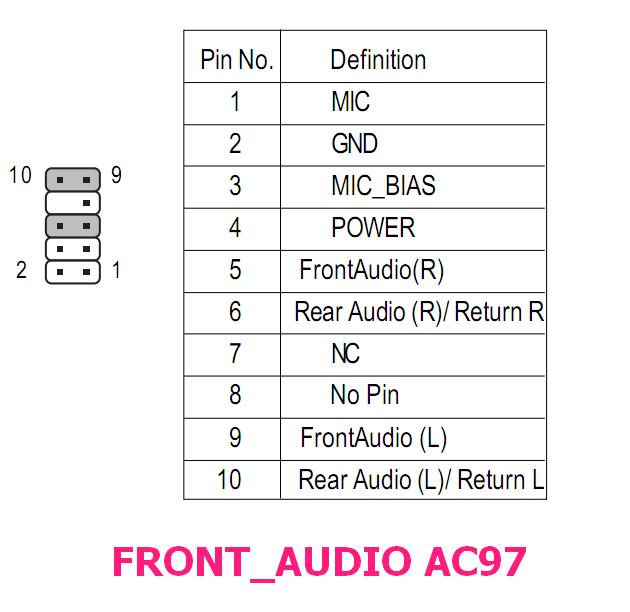 
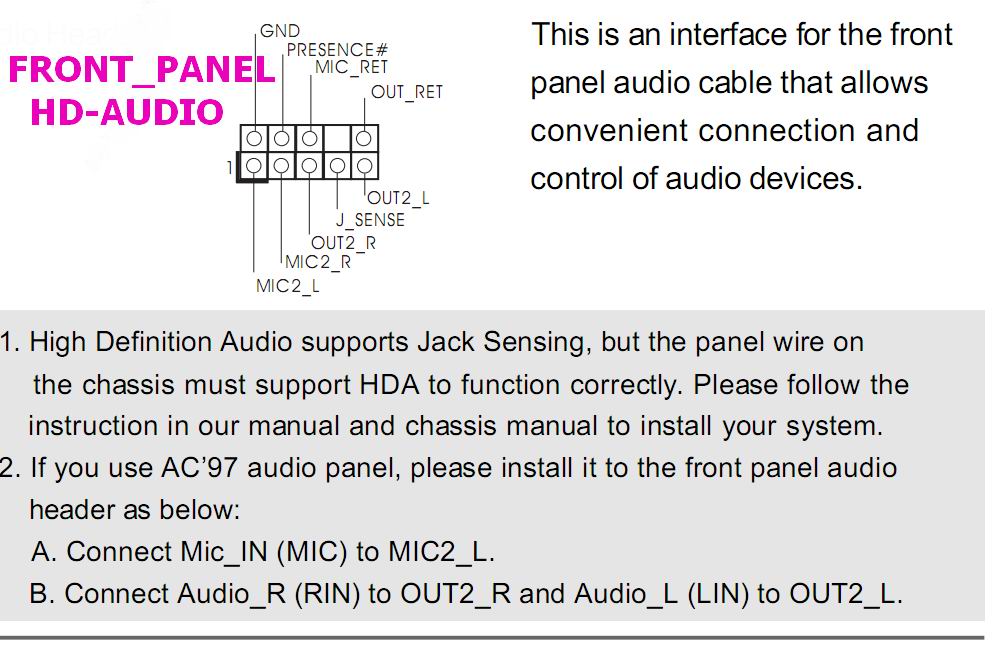
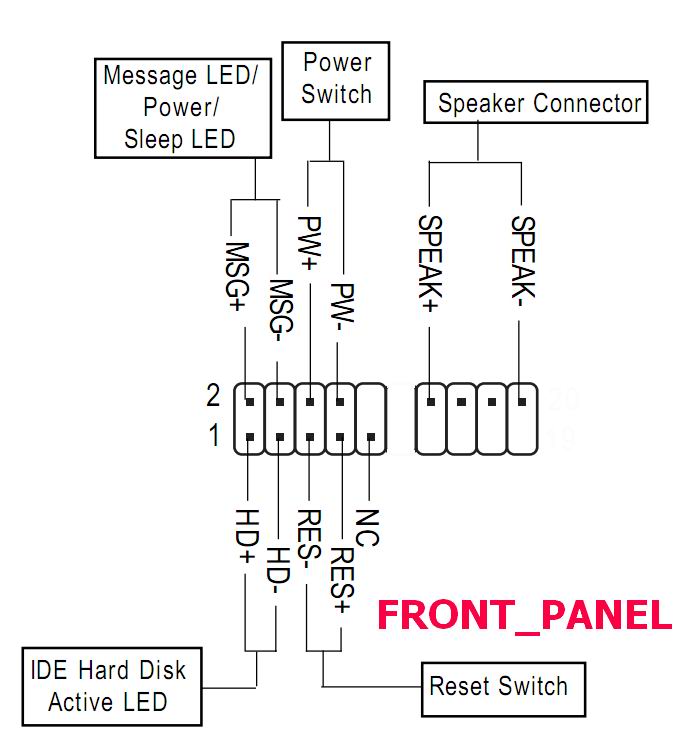
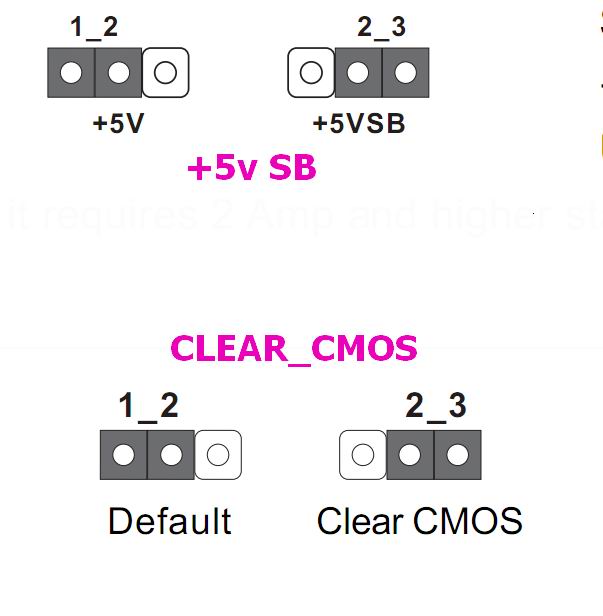
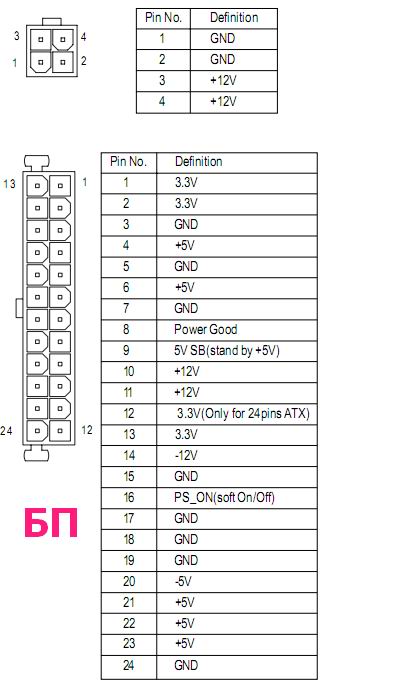
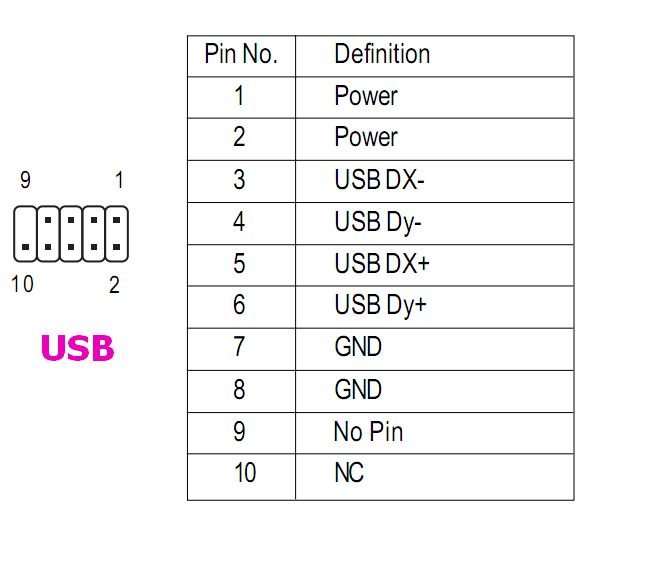
Как создать скриншот? | Как создать лог файл HijackThis?
Причины, по которым может тормозить компьютер | Правила сайта!

|
| |
| | |
 |
|
Чтобы добавить сообщение или создать новую тему, необходимо зарегистрироваться или зайти под своим ником!
|
|
 вверх
вверх
 вверх
вверх